Cum se instalează Node.js și npm pe Windows, macOS și Linux
Publicat: 2021-10-11Node.js a venit ca o binecuvântare pentru dezvoltatorii JavaScript din întreaga lume care se luptă cu schimbarea între mai multe limbi și cadre pentru a-și amplifica codul într-un mediu de dezvoltare durabilă.
Cu Node.js, puteți construi în sfârșit aplicații web cu conexiuni bidirecționale în care atât partea serverului, cât și partea clientului pot comunica complet în timp real și pot face schimb de date. Într-adevăr, Node.js a fost revoluționar pentru dezvoltatorii care doreau să împingă aplicații web în timp real prin WebSocket.
Dacă dorești să-ți îmbunătățești abilitățile de dezvoltare web la nivelul următor și să devii un dezvoltator JavaScript complet, Node.js pregătește într-adevăr calea către acel cuvânt la mod entuziast!
În acest articol, vom demonstra un ghid pas cu pas pentru instalarea Node.js pe computerul dvs. și începerea călătoriei dvs. de dezvoltare web.
Ce este Node.js?
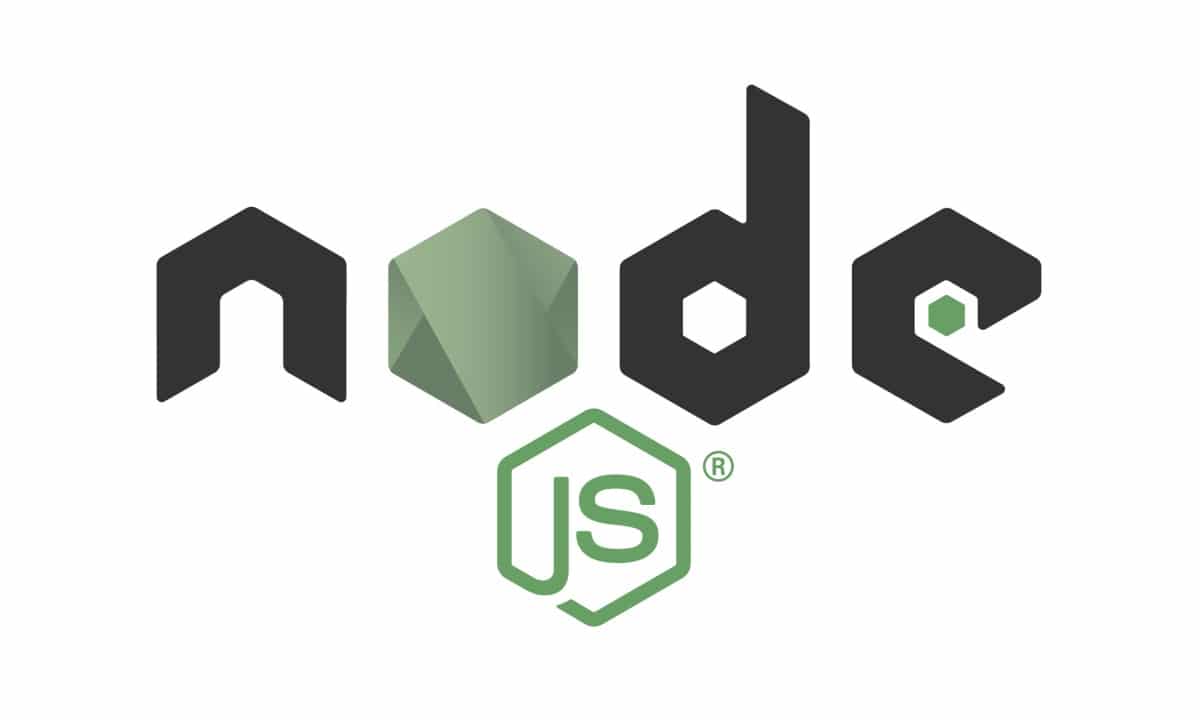
Primul lucru pe care ar trebui să-l știți este că Node.js nu este un limbaj de programare!
Este posibil să fiți deja conștienți de acest fapt, dar merită repetat pentru noii dezvoltatori din domeniu, care pot confunda Node.js cu un limbaj de programare unic. Nu este!
Node.js este un mediu de rulare open-source pentru limbajul JavaScript care remodelează caracteristicile JavaScript și îi îmbunătățește funcționalitatea. Ca rezultat, puteți utiliza JavaScript pentru dezvoltarea front-end și backend, permițând dezvoltarea full-stack numai folosind JavaScript.
Inițial, Node.js a fost conceput pentru a servi performanță în timp real, arhitecturi respinse. Dar de atunci, Node.js a devenit un element vital pentru programarea pe partea de server pentru servere bazate pe evenimente, care nu blochează. Cele mai multe site-uri web convenționale și servicii API astăzi depind de Node.js.
Înainte de Node.js, dacă doriți să stocați orice date în baza de date sau să vă conectați programul la baza de date, aveți nevoie de suport dintr-un limbaj de pe partea serverului. Asta pentru că JavaScript nu a putut reglementa procesul de backend. În consecință, a trebuit să înveți limbaje pe partea serverului, cum ar fi PHP, Python, Ruby sau C# - sau să cauți ajutorul unui dezvoltator backend.
Mediul Node.js împuternicește JavaScript să utilizeze direct baza de date și să funcționeze corect ca limbaj de backend. Ca rezultat, în cele din urmă puteți construi și rula un program folosind numai JavaScript cu Node.js.
Node.js folosește motorul de execuție JavaScript V8 ca putere rădăcină și folosește o arhitectură I/O care nu blochează, care este bazată pe evenimente. Toate acestea împreună construiesc Node.js și ajută la conducerea produselor către performanță robustă.
Cine folosește Node.js?
Potrivit W3Techs, până în prezent, 1,4% din toate site-urile web folosesc Node.js - adică peste 22 de milioane de site-uri web. Aceste numere vă oferă o idee generală despre numărul de utilizatori Node.js. În plus, Node.js a fost descărcat de peste 1,3 miliarde de ori! După cum puteți vedea, statisticile vorbesc puternic de scara pieței Node.js.
De la prietenii tăi din IT până la magnații din industrie, toți se bucură de utilizarea Node.js. Asta pentru că Node.js amplifică performanța dezvoltatorilor și crește viteza procesului de dezvoltare. Una dintre cele mai inteligente tendințe din zilele noastre este utilizarea JavaScript peste tot, ceea ce a adus Node.js în arena.
Cele mai importante companii care folosesc Node.js includ:
- NASA
- Stare de nervozitate
- Netflix
- PayPal
- Trello
- eBay
- Walmart
- Mozilla
- Mediu
Dacă studiați aceste companii, puteți observa că își desfășoară afacerile pe diferite servicii sau produse. Dar toți au un factor critic în comun: se bazează pe Node.js. Într-adevăr, utilizarea Node.js vă poate rezolva majoritatea problemelor de dezvoltare, indiferent de industria în care vă aflați.
Avantajele utilizării Node.js
Alegerea platformei de programare potrivite pentru stiva dvs. de tehnologie este la fel de importantă ca și forța de muncă în care doriți să investiți. Ar trebui luați în considerare mai mulți factori atunci când căutați avantajele utilizării unei anumite platforme. Lucruri precum curba de învățare, viteza de dezvoltare, comunitatea și scara pot modifica echilibrul general al beneficiilor.
Iată principalele avantaje ale utilizării Node.js:
- Sintaxă simplă
- Curba de invatare usoara
- Abilitatea de a scala rapid
- Sursă deschisă și flexibilă
- Dezvoltare multiplatformă
- Dezvoltare full-stack într-o singură limbă
- Comunicare în timp real
- Comunitate vastă și activă
Cerințe preliminare Node.js
Înainte de a instala Node.js, trebuie să vă asigurați că ați adunat toate cunoștințele necesare și că ați descărcat toate fișierele și elementele de instalare necesare.
În primul rând, ar fi de ajutor dacă ați avea o înțelegere de bază a JavaScript și a sintaxei sale - acest lucru vă va ușura preluarea Node.js.
În al doilea rând, o înțelegere de bază a unui limbaj de programare orientată pe obiecte (OOP) vă va ajuta să lucrați la codarea pe server.
În cele din urmă, mai degrabă decât să te grăbești în învățarea profundă, fă-o pas câte un pas. Amintiți-vă întotdeauna că nu aveți o zi în întârziere sau nu întârziați un dolar atâta timp cât progresați.
Cerințe de sistem
Node.js nu necesită o configurare hardware sofisticată pentru a rula; majoritatea computerelor din această epocă ar trebui să gestioneze eficient Node.js. Chiar și cele mai miniaturale computere precum BeagleBone sau Arduino YUN pot rula Node.js.
Cu toate acestea, încă mai depind de ce alt software de porc de memorie ai rulat pe același sistem. Dar, în majoritatea cazurilor, nu ar trebui să vă faceți griji decât dacă computerul dvs. este din epoca mezozoică!
Versiunea LTS vs versiunea curentă
Node.js oferă două versiuni diferite pe care le puteți descărca: versiunea LTS și versiunea curentă.
Primul este Long-Term Support (LTS), care indică versiunea care a fost pe piață de ceva vreme și vine cu tot suportul obligatoriu. În consecință, puteți accesa o mulțime de informații și comunitate pentru ajutor suplimentar cu această versiune.
Această versiune LTS este recomandată majorității utilizatorilor datorită durabilității și ciclului de asistență de 18 luni. Deoarece este o versiune stabilă, utilizarea acesteia pentru a produce backend-uri vă poate ajuta să obțineți un rezultat robust.
Versiunea curentă indică cea mai recentă versiune lansată de Node cu cele mai recent adăugate și actualizate funcții. Dar această versiune are mai puțin suport în spate (aproximativ opt luni) și posibilă expunere la erori. Prin urmare, experții sugerează utilizarea acestei versiuni numai pentru dezvoltarea frontend.
Luând în considerare toți acești factori, dacă sunteți un utilizator obișnuit căruia îi place să trăiască fără probleme, alegeți versiunea LTS. Pe de altă parte, dacă ești un utilizator avansat care iubește aventura de a experimenta noi tehnologii, poți alege să instalezi versiunea curentă.
Cum se instalează Node.js și npm
Fiecare sistem de operare are o metodă distinctă de instalare a Node.js. Fișierul de configurare de bază diferă de la fiecare OS la OS. Cu toate acestea, creatorii Node.js au avut grijă să vă furnizeze fișierele necesare pentru fiecare sistem.
În următoarea porțiune a articolului, vom discuta despre instalarea Node.js pe sistemele de operare Windows, macOS și Linux.
Cum se instalează Node.js pe Windows
Urmați acest ghid pas cu pas pentru a instala Node.js pe Windows.
1. Descărcați Windows Installer
Mai întâi, trebuie să descărcați fișierul Windows Installer (.msi) de pe site-ul web oficial Node.js. Această bază de date de instalare MSI conține o colecție de fișiere de instalare esențiale pentru a instala, actualiza sau modifica versiunea existentă Node.js.
În special, programul de instalare poartă și managerul de pachete Node.js (npm). Înseamnă că nu trebuie să instalați separat npm-ul.
Când descărcați, selectați versiunea corectă conform sistemului dvs. de operare. De exemplu, dacă utilizați un sistem de operare pe 64 de biți, descărcați versiunea pe 64 de biți, iar dacă utilizați versiunea pe 32 de biți, descărcați versiunea pe 32 de biți:
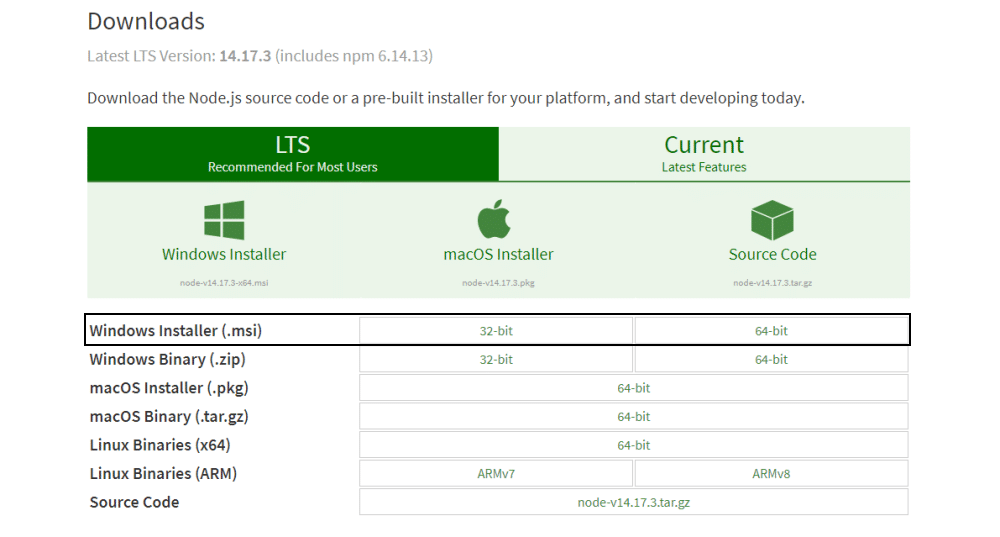
2. Începeți procesul de instalare
Odată ce deschideți și rulați fișierul .msi , începe procesul de instalare. Dar trebuie să setați câțiva parametri înainte de a rula procesul de instalare.
Faceți dublu clic pe fișierul de instalare și rulați-l. Programul de instalare vă va cere să acceptați acordul de licență Node.js. Pentru a merge mai departe, bifați caseta „Accept” și faceți clic pe Următorul :
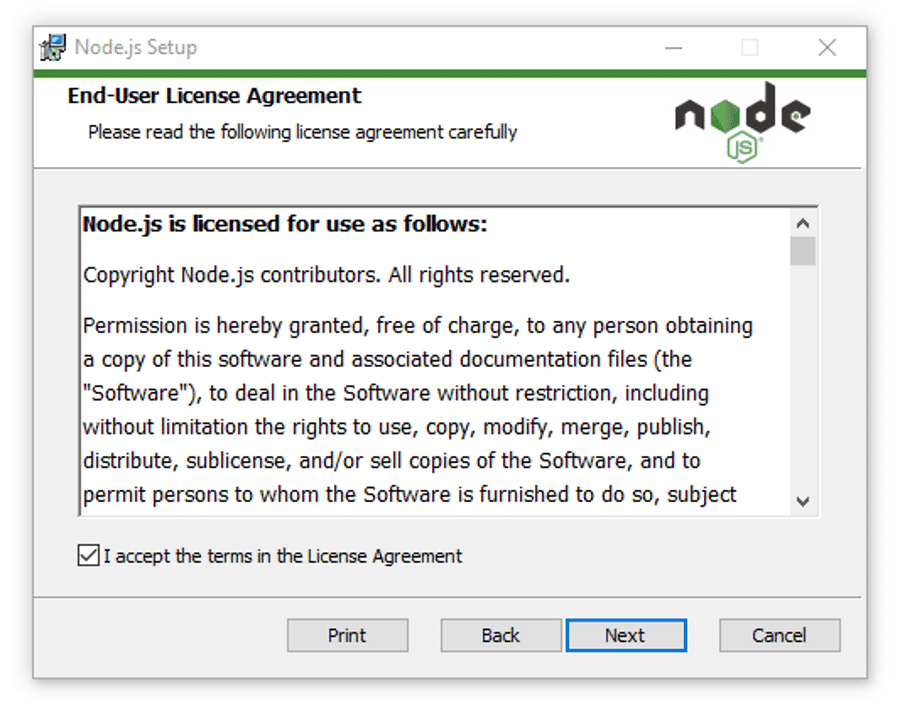
Apoi, selectați destinația în care doriți să instalați Node.js. Dacă nu doriți să schimbați directorul, mergeți cu locația implicită Windows și faceți clic din nou pe butonul Următorul .
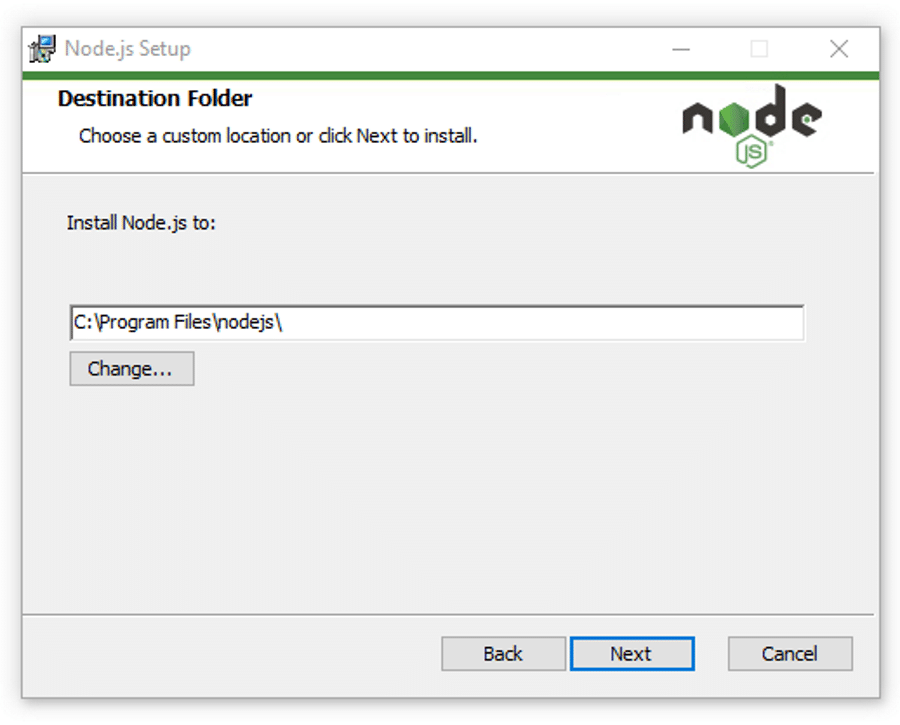
Următorul ecran vă va afișa opțiuni de configurare personalizate. Dacă doriți o instalare standard cu caracteristicile implicite Node.js, faceți clic pe butonul Următorul . În caz contrar, puteți selecta elementele dvs. specifice din pictogramele din arbore înainte de a face clic pe Următorul :
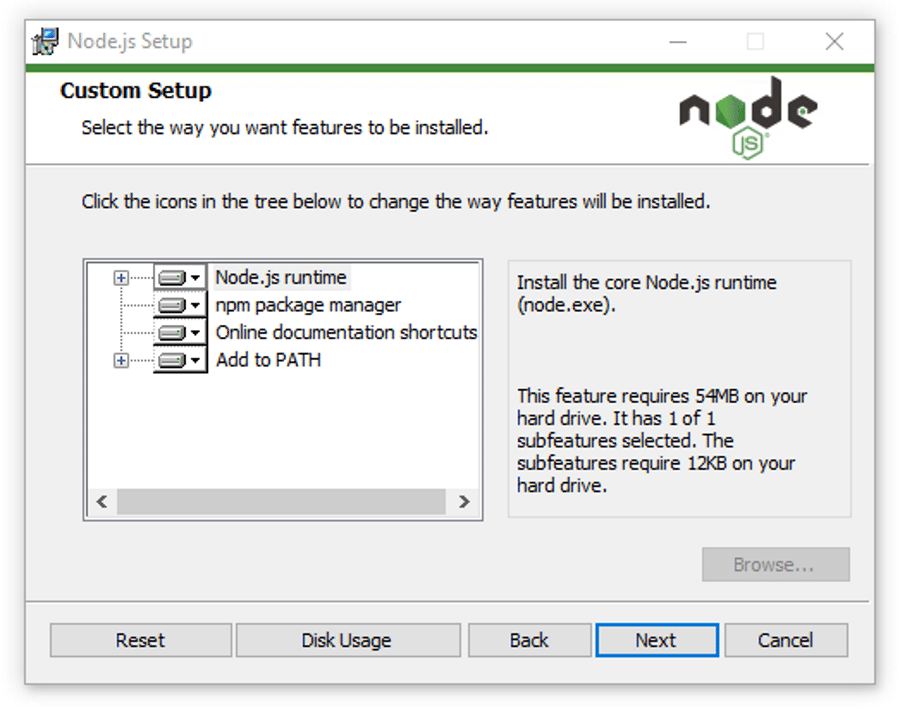
Node.js vă oferă opțiuni pentru a instala instrumente pentru modulele native. Dacă sunteți interesat de acestea, faceți clic pe caseta de selectare pentru a vă marca preferințele sau faceți clic pe Următorul pentru a continua cu opțiunea implicită:
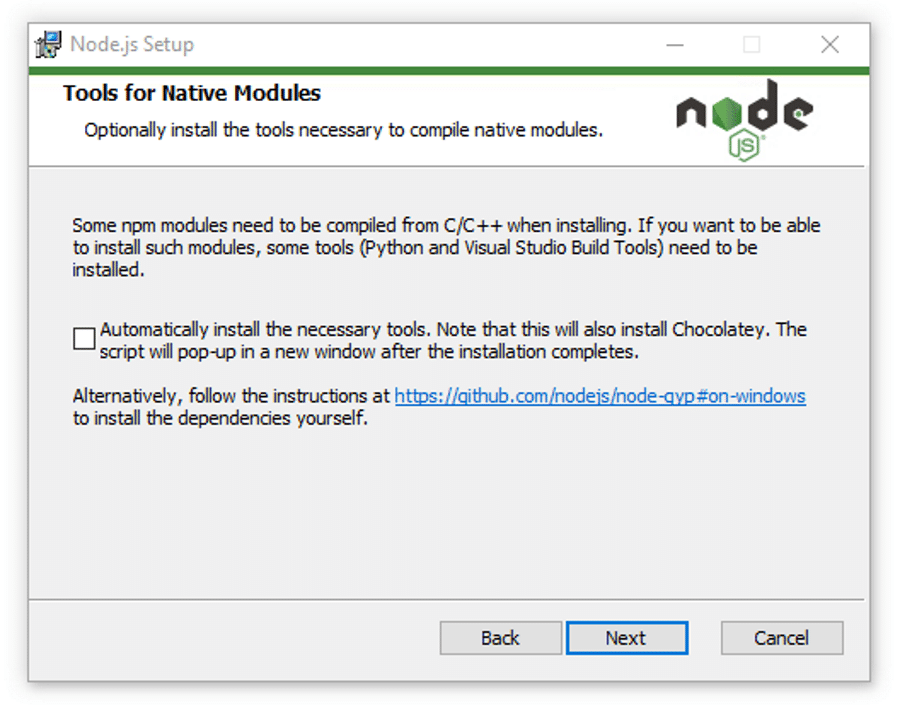
3. Rulați instalarea Node.js pe Windows
În cele din urmă - și aceasta este cea mai ușoară parte dintre toate - faceți clic pe butonul Instalare pentru a începe procesul de instalare:
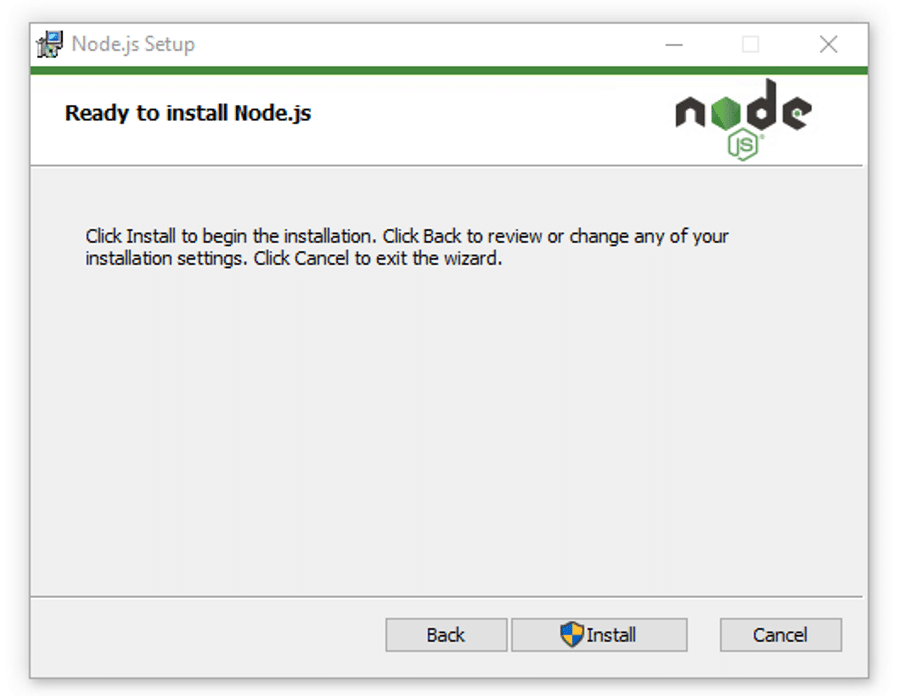
Sistemul va finaliza instalarea în câteva secunde sau minute și vă va afișa un mesaj de succes. Faceți clic pe butonul Terminare pentru a închide programul de instalare Node.js.
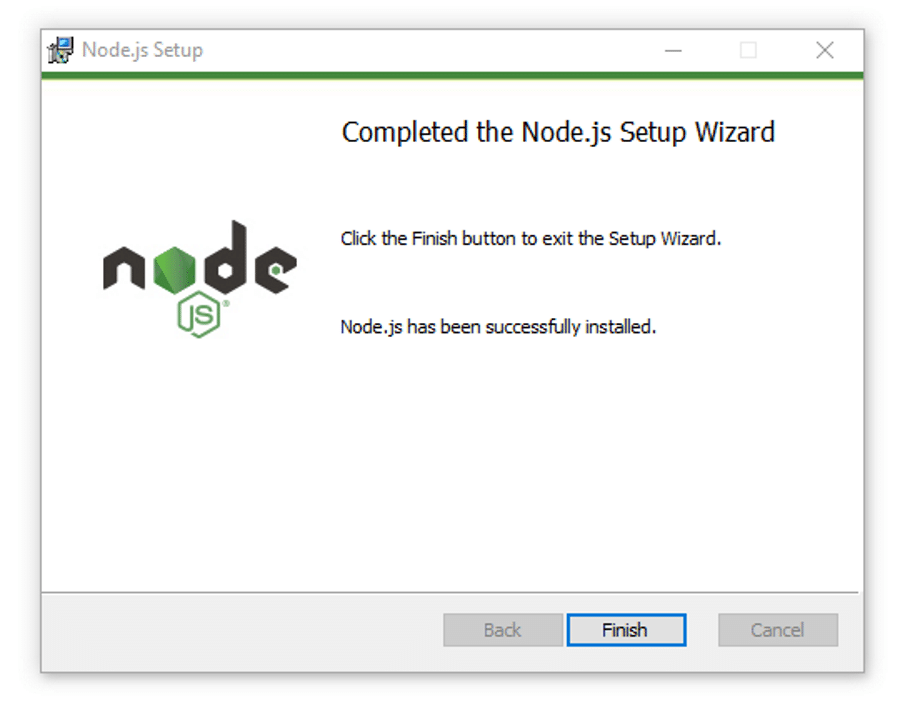
4. Verificați instalarea Node.js
Deci procesul de instalare este finalizat. Acum, trebuie să verificați dacă Node.js este instalat cu succes sau nu.
Pentru a verifica instalarea și a confirma dacă a fost instalată versiunea corectă, deschideți promptul de comandă al computerului și introduceți următoarea comandă:
Node --versionȘi pentru a verifica versiunea npm, rulați această comandă:
npm --version 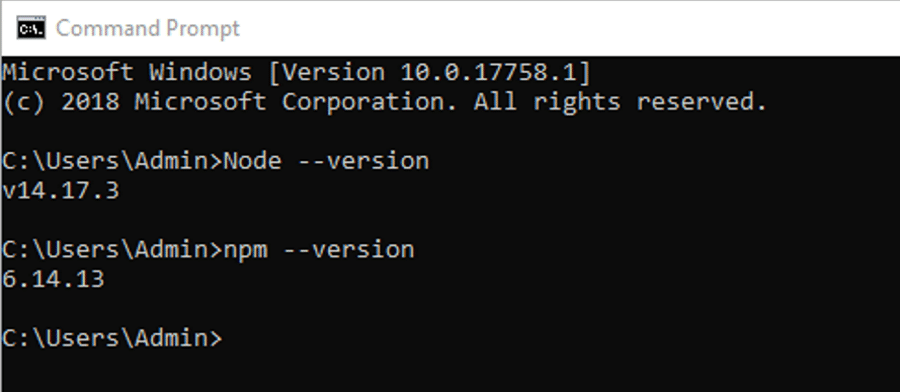
Dacă versiunea Node.js și npm sunt instalate corect, veți vedea numele versiunii în promptul CMD.
Cum se instalează Node.js pe macOS
Urmați aceste instrucțiuni pas cu pas pentru a instala Node.js pe macOS.
1. Descărcați macOS Installer
Instalarea Node.js pe macOS urmează aproape aceeași procedură ca și Windows. Tot ce trebuie să faceți este să descărcați fișierul de instalare pentru Mac. Apoi, de îndată ce îl porniți, programul de instalare vă va ghida prin restul.
În primul rând, descărcați fișierul de instalare macOS (.pkg) de pe site-ul web Node.js. Există doar o versiune pe 64 de biți, așa că nu trebuie să vă faceți griji cu privire la care să descărcați.
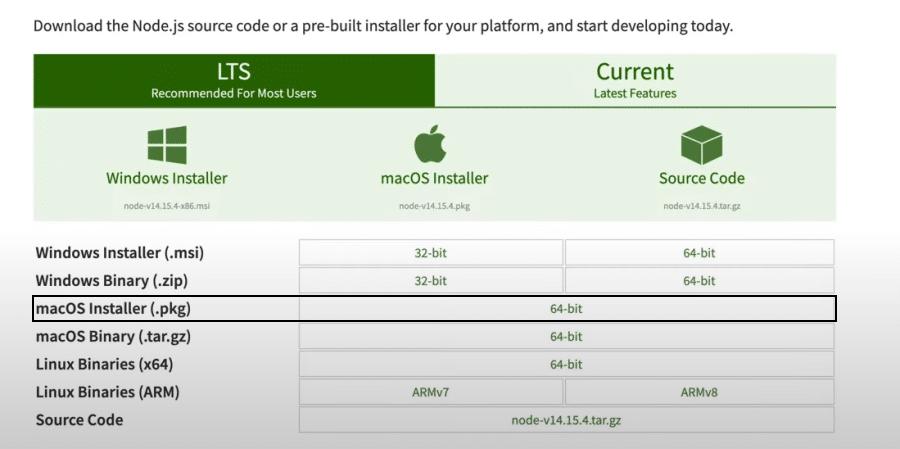
2. Începeți instalarea Node.js pe macOS
Verificați folderul Descărcare pentru fișierul de instalare și faceți clic pe el pentru a începe procesul de instalare.
Programul de instalare Node.js transportă fișierul de bază Node.js și, în consecință, procesul de instalare instalează atât Node.js, cât și npm din fișierul de instalare. Prin urmare, nu trebuie să instalați separat npm.
Apoi, faceți clic pe Continuare pentru a continua cu instalarea.
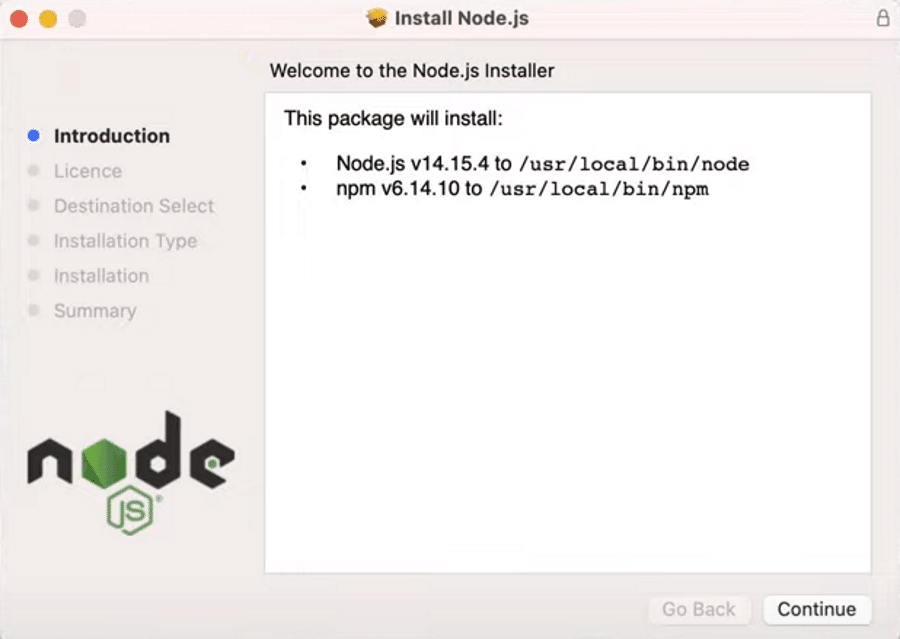
Trebuie să fiți de acord cu termenii de utilizare pentru a instala Node.js. Citiți-l înainte de a face clic pe butonul de acord pentru a continua dacă doriți să explorați acordul de licență.

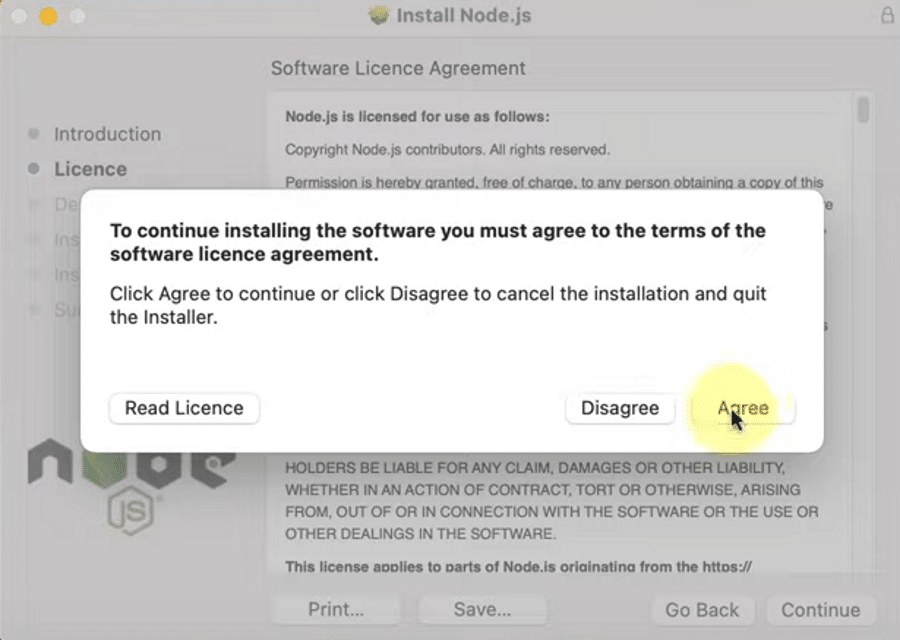
În acest ecran, trebuie să selectați locația de instalare. De obicei, sistemul de operare determină o locație implicită de instalare. Dacă aveți alte cerințe, puteți schimba locația. În caz contrar, păstrați locația implicită.
3. Rulați instalarea Node.js pe macOS
Până acum, ați setat toate preferințele necesare pentru a instala complet Node.js pe macOS. Acum faceți clic pe butonul Instalare pentru a finaliza lucrurile.
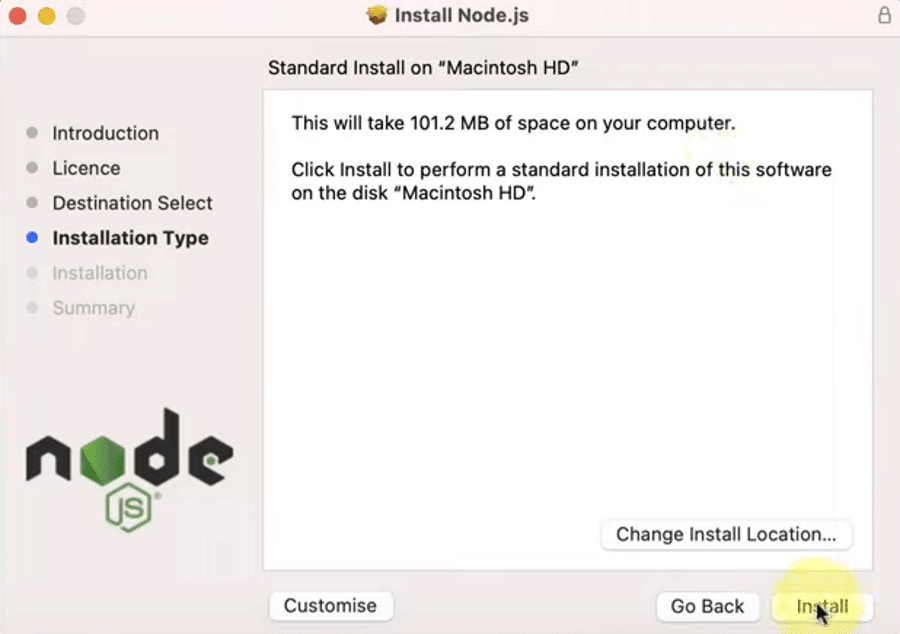
După un proces de instalare reușit, sistemul vă va afișa un mesaj de confirmare. Deoarece npm este integrat în programul de instalare Node.js, notificarea ar trebui să indice și dovada instalării npm.
În cele din urmă, faceți clic pe butonul Închidere pentru a închide caseta de dialog.
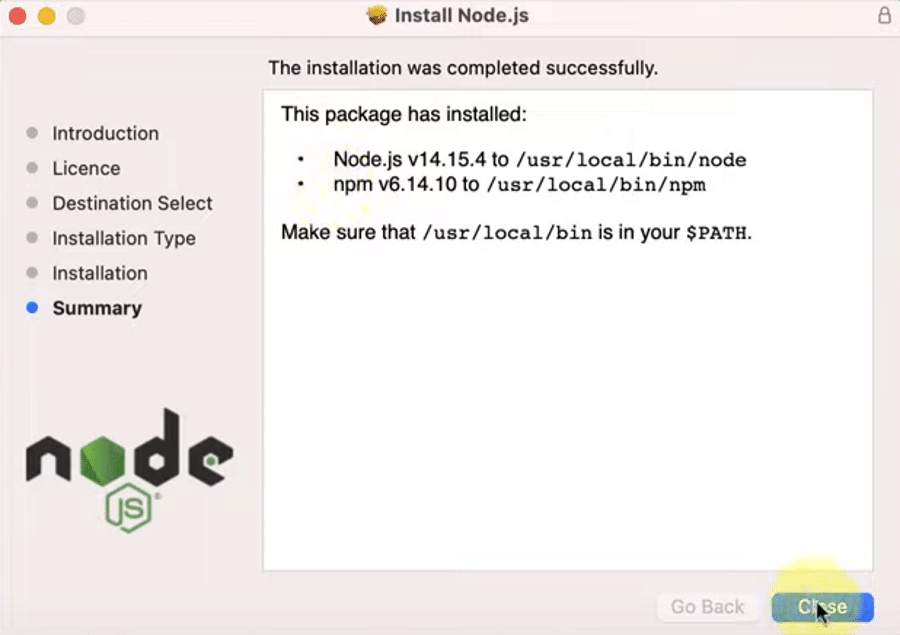
4. Verificați instalarea Node.js pe macOS
Acum ați instalat cu succes Node.js pe macOS. Cu toate acestea, ar trebui să verificați pentru a confirma că procesul de instalare a avut succes și dacă versiunile Node.js și npm funcționează corect pe macOS.
Pentru a verifica versiunea Node.js, trebuie să deschideți terminalul macOS, să faceți clic pe tastele Command + Space sau să căutați terminalul din bara de căutare.
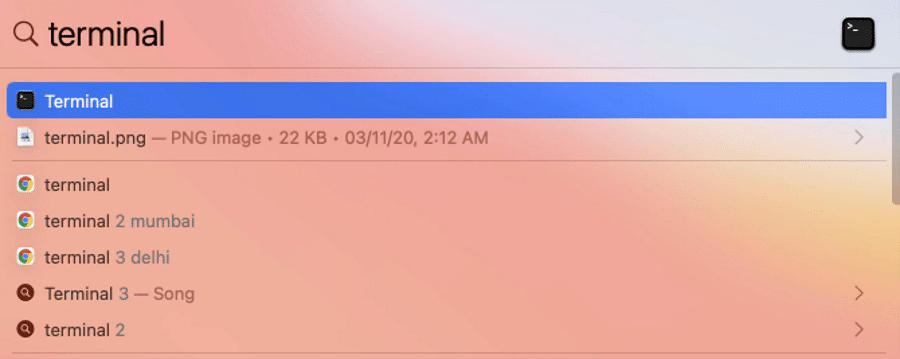
Pentru a verifica versiunea Node.js, tastați:
Node --versionȘi pentru a verifica versiunea npm, rulați această comandă:
npm --version 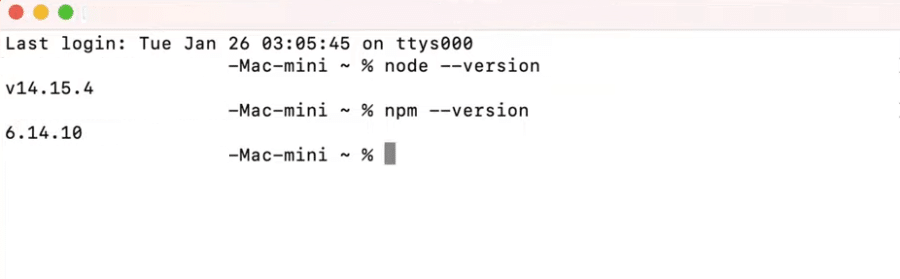
Dacă versiunile Node.js și npm sunt vizibile, ambele sunt instalate corect și funcționează bine. Dacă nu, poate fi necesar să verificați din nou pentru a găsi eroarea sau să încercați din nou procesul de instalare.
Cum se instalează Node.js pe Linux
Sistemul de operare Linux funcționează puțin diferit față de celelalte sisteme de operare tradiționale. Asta pentru că Linux este open-source, oferindu-vă mai multă libertate, personalizare și funcționalități avansate.
Dacă sunteți obișnuit cu comenzile, ar trebui să vă simțiți confortabil cu Linux. Aici, suntem pe cale să discutăm despre cea mai ușoară metodă de instalare a Node.js pe sistemul de operare Linux.
1. Alegeți versiunea Node.js pentru distribuția dvs. Linux
Sistemul de operare Linux are sute de distribuții diferite datorită diversității pe care o oferă. Iar utilizatorilor le place să personalizeze și să valorifice funcționalitățile specifice ale diferitelor versiuni folosind distribuții distincte.
În primul rând, găsiți instrucțiunile de instalare pentru distribuția dvs. specifică din pagina Distribuții binare a Node.js. Pentru acest ghid, vom folosi Ubuntu în scopuri ilustrative.

2. Instalați instrumentul pentru linia de comandă Curl
Înainte de a merge la instalarea Node.js, asigurați-vă că aveți instalat pe sistemul dvs. utilitarul curl de linie de comandă. Dacă nu, atunci lipiți această comandă pe terminal pentru a instala curl:
sudo apt install curlEste posibil să vă solicite parola sistemului pentru a verifica permisiunea instalării. Odată ce ați introdus parola, sistemul ar trebui să înceapă instalarea curl.
Aveți nevoie de găzduire extrem de rapidă, de încredere și complet sigură pentru site-ul dvs. de comerț electronic? Kinsta oferă toate acestea și asistență de clasă mondială 24/7 din partea experților WooCommerce. Verificați planurile noastre

3. Porniți instalarea Node.js
Trebuie să copiați și să lipiți comanda de instalare Node.js în terminalul dvs. (în cazul nostru, o putem prelua din pagina de distribuție Ubuntu), astfel încât sistemul să poată începe instalarea Node.js.
De exemplu, aici, vom instala Node.js v14.x. Acestea sunt comenzile de instalare pentru Ubuntu:
curl -fsSL https://deb.nodesource.com/setup_14.x | sudo -E bash - sudo apt-get install -y nodejsDeoarece aveți deja linia de comandă curl instalată pe terminal, va trebui să copiați și să lipiți prima comandă (comanda curl) pe terminal și să o executați.
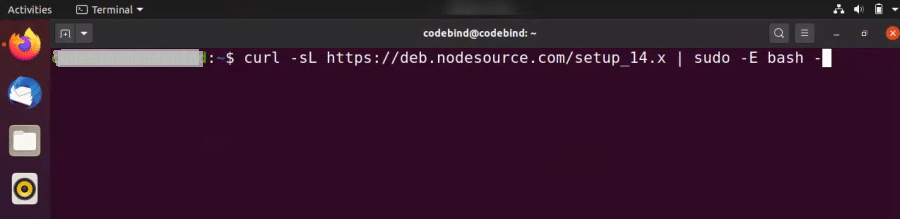
Comanda curl începe procesul de instalare Node.js, vă actualizează sistemul și descarcă toate bibliotecile Node.js necesare pentru a instala Node.js pe sistemul de operare Linux.
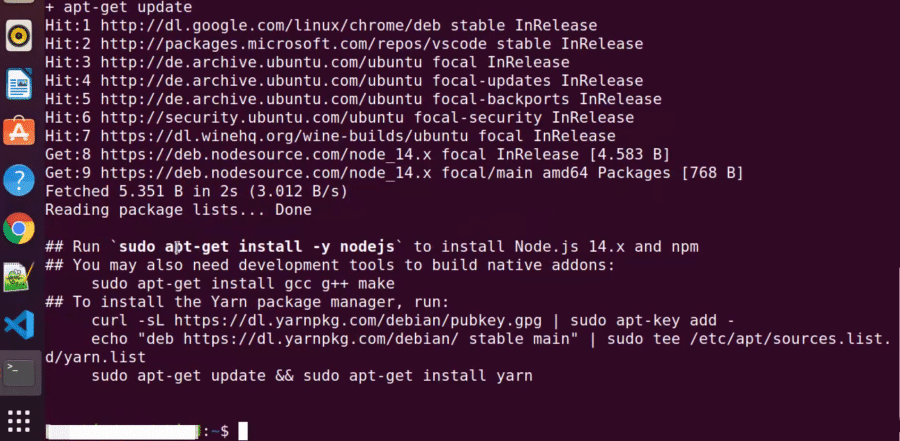
Acum, toate bibliotecile și resursele Node.js au fost descărcate pe computer. Cu o ultimă comandă, putem termina instalarea Node.js și npm pe computer.
Copiați și inserați a doua linie de comandă din instrucțiunile de instalare de mai sus în terminalul dvs. Linux:
sudo apt-get install -y nodejs 
Dacă ați făcut totul corect, Node.js se va instala corect pe distribuția dvs. Linux. Acum introduceți comanda Clear pentru a șterge terminalul.
4. Verificați instalarea Node.js pe distribuția Linux Ubuntu
Pe măsură ce ați instalat Node.js, puteți verifica dacă instalarea a reușit sau nu. Pentru a confirma instalarea, trebuie să rulați două comenzi simple Linux pe terminalul dvs. Linux.
Pentru a verifica versiunea Node.js, tastați:
Node --versionȘi pentru a verifica versiunea npm, tastați:
npm --version 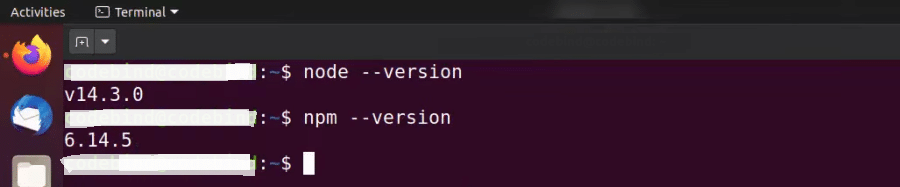
Dacă versiunea Node.js și npm sunt instalate corect, veți vedea numele versiunilor Node.js și npm vizibile pe terminalul Linux. Indică faptul că ați instalat cu succes Node.js și npm pe distribuția dvs. Linux.
Verificați și actualizați versiunea npm
După cum am menționat, npm este managerul de pachete Node.js. Gestionează dependențele pentru pachete. Fără npm, ar trebui să despachetați manual toate pachetele Node.js de fiecare dată când doriți să încărcați un cadru. Dar npm te scutește de această responsabilitate și se ocupă de ea automat.
Actualizarea regulată a npm vă actualizează și pachetele locale și îmbunătățește codul utilizat în proiectele dvs. Cu toate acestea, deoarece npm se instalează automat cu versiunea Node.js pe care o alegeți, deseori ratează cea mai recentă versiune npm. În astfel de cazuri, puteți verifica versiunea npm și o puteți actualiza manual într-un proces simplu.
Procesele de verificare și actualizare a versiunii npm sunt foarte asemănătoare între Windows, macOS și Linux - veți rula aceeași comandă pe fiecare.
Actualizați npm în Windows
Pentru a verifica versiunea npm, rulați următoarea comandă:
npm -v…sau:
npm --versionȘi pentru a actualiza versiunea npm, rulați această comandă:
npm install -g [email protected]După ce rulați această comandă pe promptul dvs. CMD pe Windows, sistemul vă va actualiza versiunea npm și va instala pachetele suplimentare în câteva secunde. În cele din urmă, puteți verifica din nou versiunea pentru a confirma actualizarea versiunii npm.
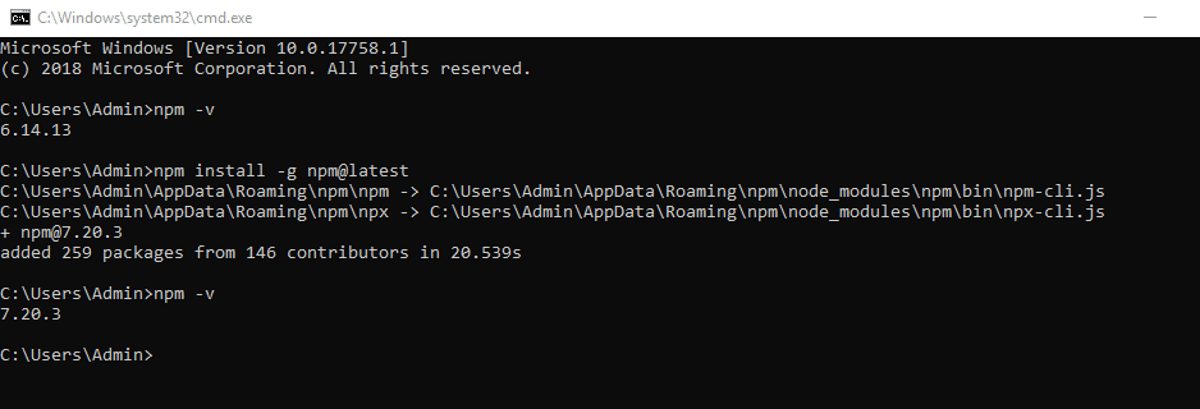
Actualizați npm pe macOS
Pentru a verifica versiunea npm pe macOS, deschideți terminalul și rulați următoarea comandă:
npm -v…sau:
npm --version 
Pentru a actualiza versiunea npm, rulați această comandă în terminalul dvs. macOS:
npm install -g [email protected] 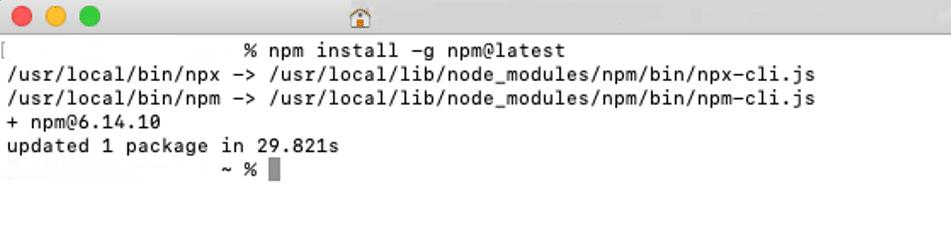
Actualizați npm în Linux
Pentru a vă actualiza versiunea npm pe Linux, introduceți aceste comenzi în terminalul dvs.:
sudo npm install -gn…și apoi:
sudo n latest 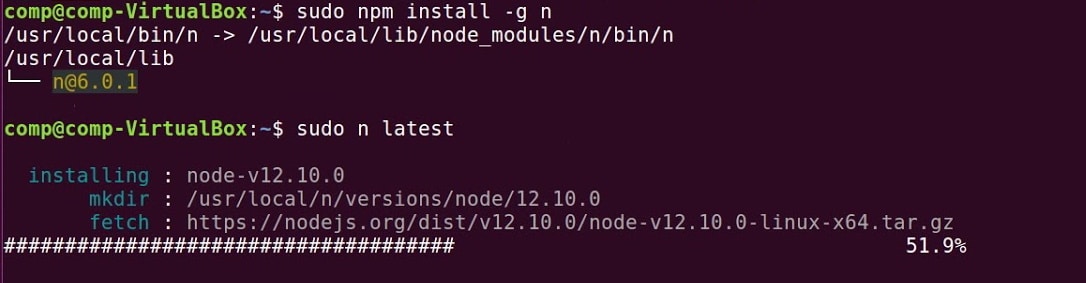
rezumat
Node.js a devenit rapid un mediu de programare popular datorită utilității sale atât în front-end, cât și în backend. Mii de utilizatori activi au creat o comunitate vastă care îi ajută să împiedice noile dezvoltatori și întrebările lor să treacă prin fisuri.
În esență, este ușor să începeți cu Node.js datorită simplității sale, iar capacitățile sale de a crea aplicații avansate sunt extraordinare. De asemenea, vă poate ajuta să vă transformați într-un dezvoltator full-stack într-un timp scurt. Aceste caracteristici fac din Node.js o alegere inevitabilă pentru programarea de generație următoare.
Am ratat vreun sfat utile despre instalarea Node.js pe Windows, macOS sau Linux? Anunțați-ne în secțiunea de comentarii!
